若年層をはじめ、SNSの中心アプリに台頭したTikTokですが、
- 視聴履歴を見る方法は?
- 視聴履歴の削除方法は?
- 視聴履歴が見れない場合は?
などの疑問をお持ちではありませんか。今回はTikTokの視聴履歴の見方や削除方法、視聴履歴が見れない場合の対処方法に関して解説します。TikTok初心者で、使用方法に慣れていない方にもわかりやすく説明していますので、ぜひ最後までご覧ください。
なお、おすすめのTikTok運用代行企業、おすすめのTikTokキャスティング会社については、以下の記事で詳しく解説していますので、ぜひ参考にしてみてください。
TikTokで視聴履歴を見ることができる?
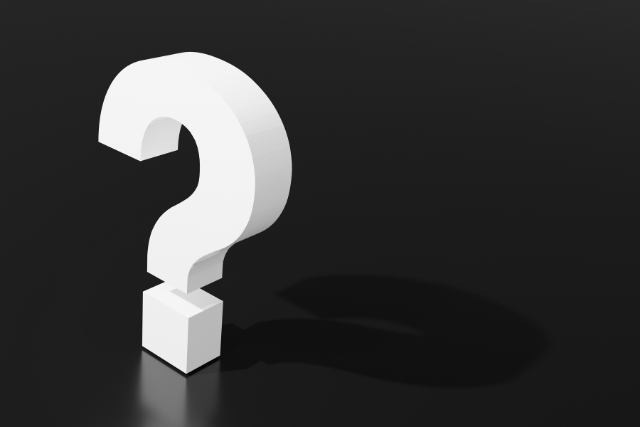
結論からいうと、TikTokで視聴履歴を見ることは可能です。もう一度見たいと思った動画がある場合は、視聴履歴を遡ることで気軽に探せます。視聴履歴を遡ることで、わざわざ再度動画を検索する手間が省ける便利な機能です。また、動画の削除やアプリの予期せぬ不具合を防ぐ際には、セーブ機能やいいね機能も役立ちます。
以下より、TikTokの視聴履歴に関して解説しますのでぜひ参考にしてみてください。
TikTokで視聴履歴を見る方法
本項目では、TikTokの視聴履歴を見る方法について解説します。視聴履歴を見る手順として、
- プロフィール画面の右上の「≡」をタップする
- 設定とプライバシーをタップする
- 「アクティビティーセンター」をタップする
- 「視聴履歴」をタップする
となります。以下より画像を交えて説明しますので、ぜひ参考にしてみてください。
プロフィール画面の右上の「≡」をタップする
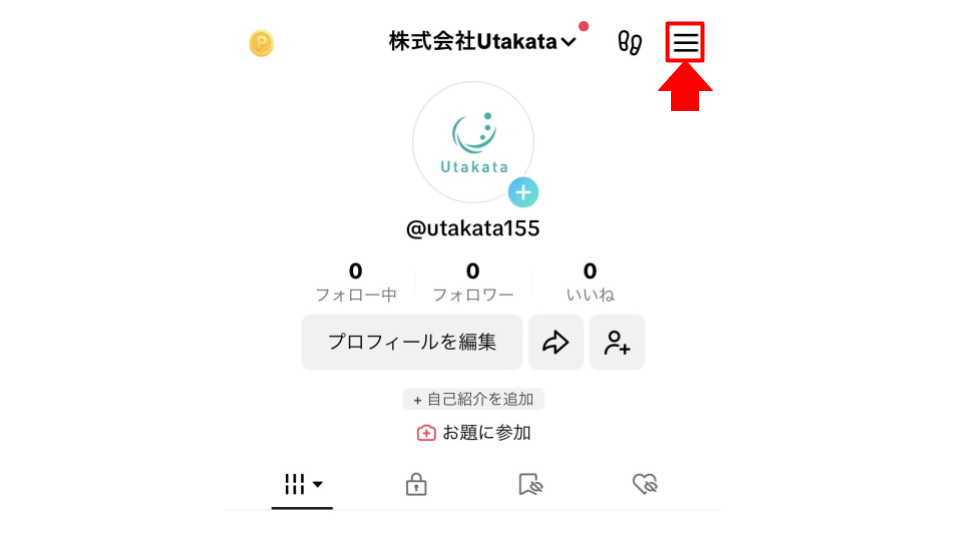
まず、TikTokアプリで自分のプロフィール画面を開き、右上の「≡」をタップします。
設定とプライバシーをタップする
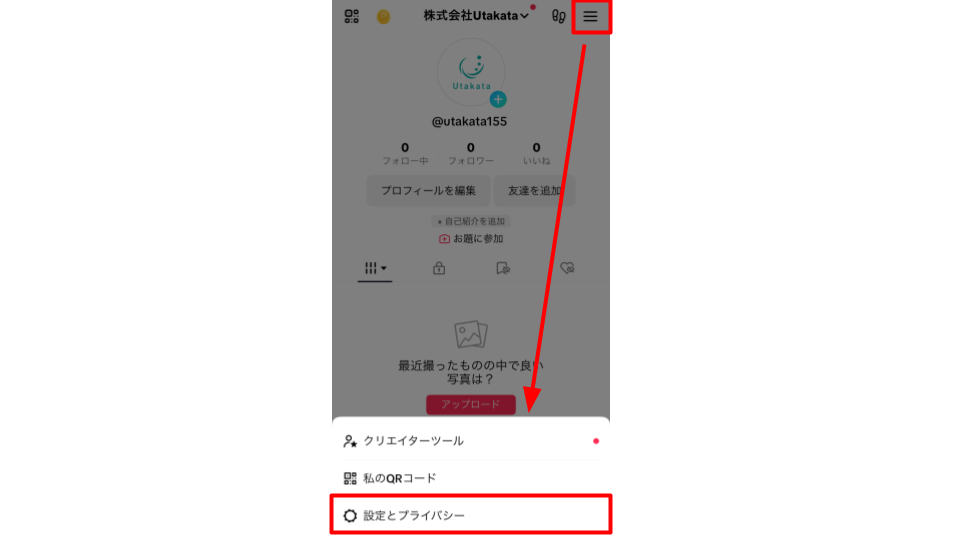
次に、「≡」を押して出てきた「クリエイターツール」「私のQRコード」「設定とプライバシー」の項目のうち「設定とプライバシー」をタップします。設定とプライバシーでは、アカウントやプライバシー情報に関する修正が可能です。
「アクティビティセンター」をタップする
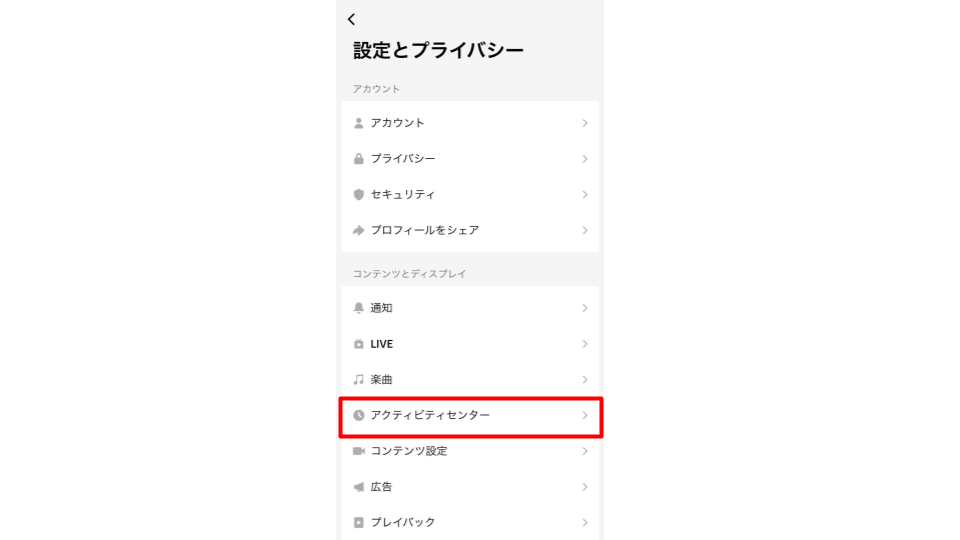
「設定とプライバシー」の項目のうち、上から数えて7番目の「アクティビティーセンター」の項目をタップします。
「視聴履歴」をタップする
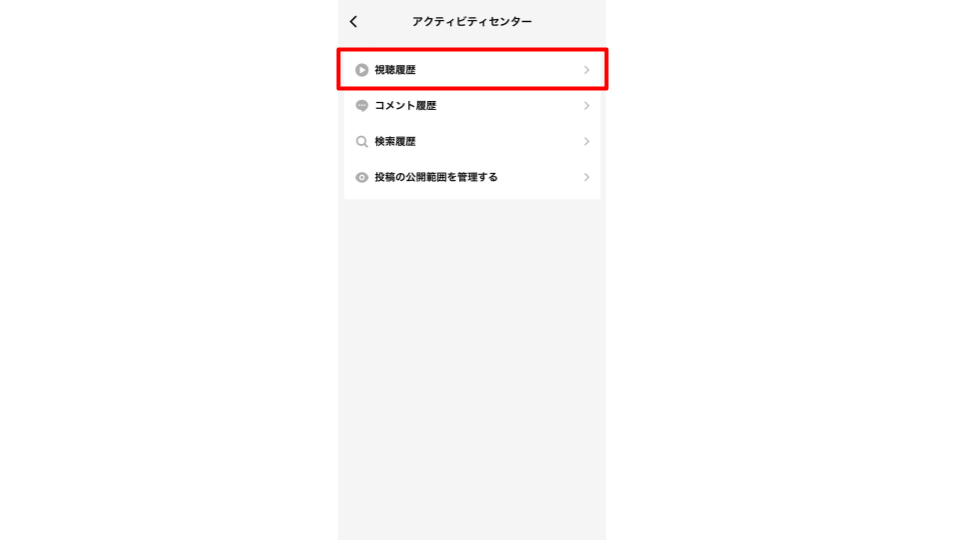
タップすると、「視聴履歴」「コメント履歴」「検索履歴」「投稿の公開範囲を管理する」の項目が確認できるので、一番上の「視聴履歴」をタップします。
「視聴履歴」をタップすると、自分のアカウントで過去180日間に視聴したすべての動画の履歴を閲覧可能です。
TikTokの視聴履歴の代用方法について

TikTokでは視聴履歴を確認する以外にも以下の方法でもう一度見たい投稿を確認できます。
- セーブ機能を使用する
- いいね機能を使用する
これより、上記の各項目に関して詳しく解説します。
セーブ機能を使用する
TikTokでは視聴履歴以外に履歴を確認する手段として「セーブ機能」を使用する方法があります。セーブ機能とは一度視聴したクリエイターの投稿動画を自身のアカウントで保存してコレクションできる機能のことです。セーブ機能を使用してお気に入りの投稿動画を保存することで好きなタイミングでいつでも視聴できるため、もう一度見たい投稿動画がある時は視聴履歴を遡るよりも早く探せる場合もあります。お気に入りの投稿動画を見つけた方はその都度セーブ機能を使用し、アカウント内にコレクションしておきましょう。
いいね機能を使用する
TikTokでは視聴履歴以外に履歴を確認する手段として「いいね機能」を使用する方法があります。いいね機能とはユーザーのリアクションを表すボタン機能のことです。自身がいいねした投稿はアカウント内の「いいね」した動画リストより確認できるため視聴履歴としても機能します。セーブ機能とは異なり投稿や使用楽曲のコレクションはできませんが、いいねした動画を再度見返すことで再生回数の向上にも貢献できるため好きなクリエイターの応援に繋がるでしょう。応援したいクリエイターがいる場合はいいね機能を視聴履歴として活用することもおすすめです。
TikTokの視聴履歴の削除の仕方
本項目では、TikTokの視聴履歴の削除の仕方について解説します。視聴履歴の削除の仕方の手順は、
- 視聴履歴を表示する
- 右上の「選択」をタップする
- 削除したい動画を選択し、右下の「削除」をタップする
- 確認画面の「削除」をタップする
となります。以下より画像を交えて説明しますので、ぜひ参考にしてみてください。
視聴履歴を表示する
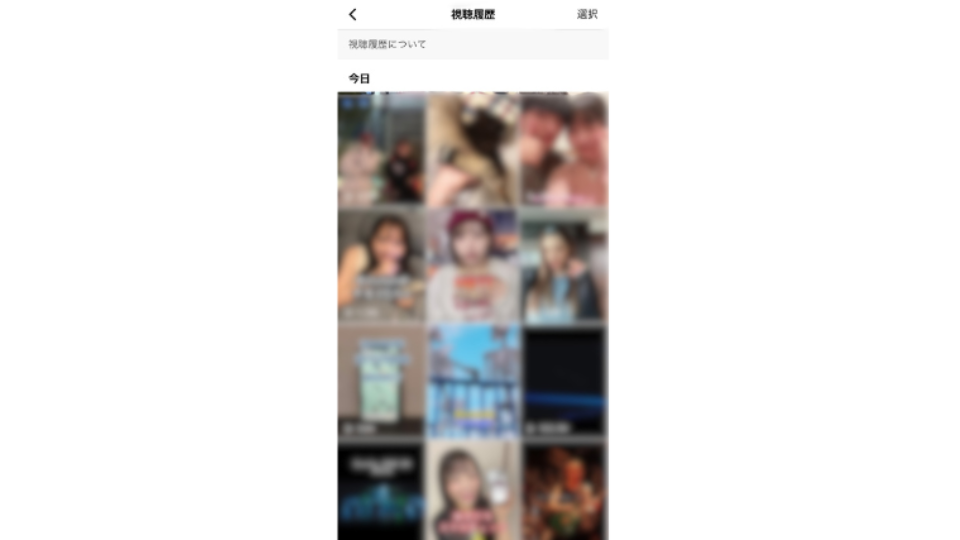
視聴履歴を表示すると、自分のアカウントで過去180日間視聴したすべての動画の履歴が出てきます。
右上の「選択」をタップする
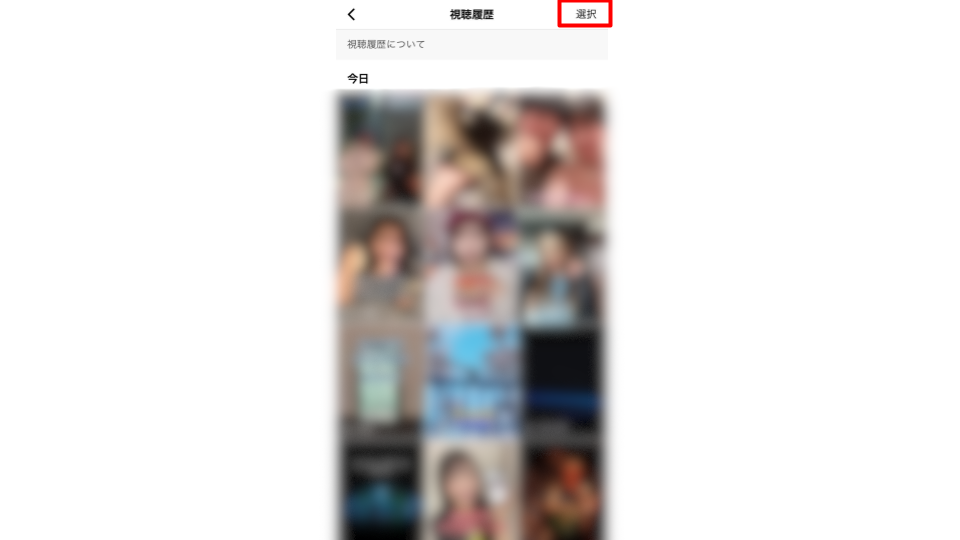
右上の「選択」アイコンをタップすると閲覧履歴の動画右上に透明な丸印が出現し、動画の選択が可能になります。
削除したい動画を選択し、右下の「削除」をタップする
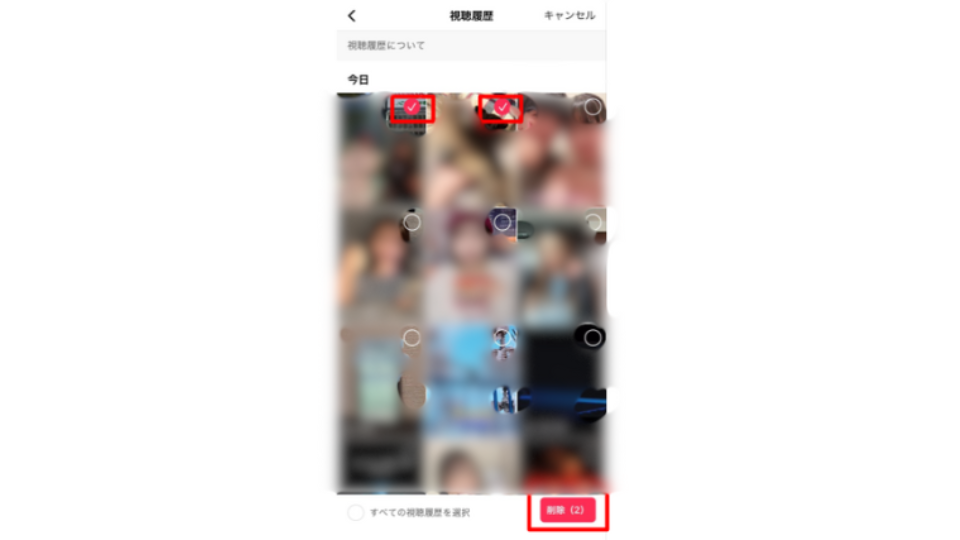
動画右上に出現した透明な丸印をタップすると赤いチェックマークがつくので、削除したい動画を選択しましょう。また、すべての視聴履歴を削除したい場合は左下の「すべての視聴履歴を選択」をタップすると、単体の閲覧履歴動画の右上と同じ赤いチェックマークがつきます。赤いチェックマークを取り消したい場合は、再度赤いチェックマークをタップすることで選択解除が可能です。
削除したい閲覧履歴動画を選択したら、右下の赤い「削除」アイコンをタップしましょう。
確認画面の「削除」をタップする
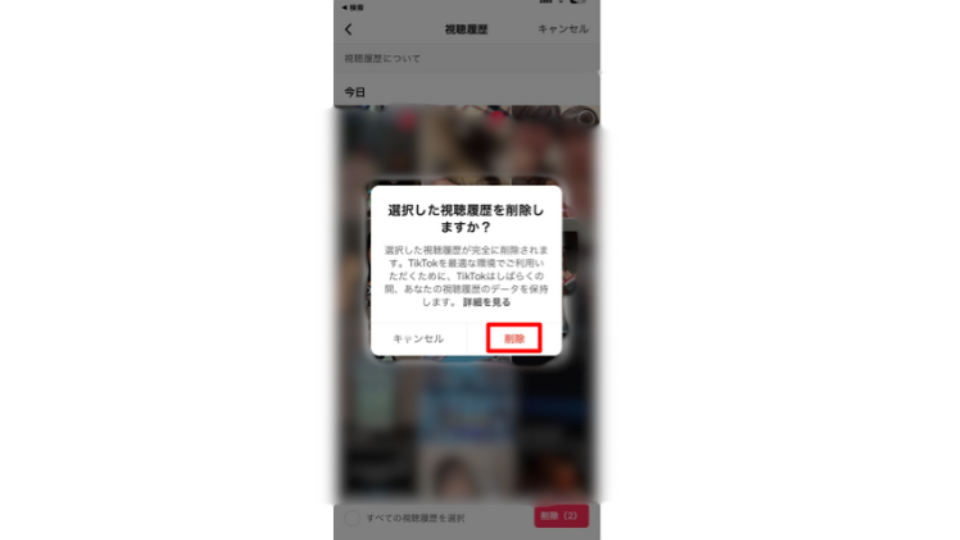
タップすると「選択した視聴履歴を削除しますか?」とポップアップが出ます。削除を取り消す場合には「キャンセル」を、閲覧履歴動画を削除する場合には「削除」をタップしましょう。
ポップアップの赤い「削除」の文字をタップすると「選択した視聴動画が削除されました」とバナーが出て削除完了となります。ただし、視聴動画は削除すると永久に復元できないため注意が必要です。お気に入りの動画は、セーブやいいね機能を利用して保存しておきましょう。
TikTokで視聴履歴が見れない時の原因

本項目では、視聴履歴が見れない時の原因について解説します。視聴履歴が見れない場合は、
- 別アカウントでログインしている
- TikTokのアプリのバージョンが古い
- 投稿元の動画が削除されている
- インターネット環境が不安定
の可能性が考えられます。以下より各原因について解説しますので、ぜひ参考にしてみてください。
別アカウントでログインしている
別アカウントでログインしている場合、希望の視聴履歴が見られない可能性があります。別アカウントでは視聴履歴が異なるため、希望の視聴履歴の残っているアカウントを選択してログインしましょう。
TikTokのアプリのバージョンが古い
TikTokアプリのバージョンが古い可能性がある場合、最新のシステムに機能が対応しておらず視聴履歴が見られない可能性があります。スマホに入っているTikTokのバージョンが古い場合は、OSのアップデートなどを行うことで最新バージョンへのアップデートが可能です。もし、視聴履歴が確認できない場合はTikTokのアプリバージョンが古い可能性も考えられますので定期的にOSをアップデートしましょう。
投稿元の動画が削除されている
投稿元の動画が削除されている場合は視聴履歴に反映されません。適切なアカウントにログインしており、TikTokアプリも最新バージョンへアップデートしているにも関わらず視聴履歴が閲覧不可になっている場合は、投稿元の動画が削除されている可能性があることも熟知しておきましょう。
インターネット環境が不安定
インターネットの環境が不安定な場合も、視聴履歴が見られない可能性があります。周辺のインターネット環境を見直してみるか、外出先であればインターネット環境の安定した場所へ移動して操作しましょう。
TikTokで視聴履歴が見れない時の対処法

本項目では、TikTokで視聴履歴が見れない時の対処法について解説します。TikTokの視聴履歴が見れない時の対処法として、
- セーブ機能を利用する
- いいねをしておく
などが有効です。以下より、各項目に関して解説しますのでぜひ参考にしてみてください。
セーブ機能を利用する
セーブ機能を利用することで、動画が削除されない限り視聴履歴が保存できます。セーブ機能は、他のSNSサイトでいう「ブックマーク」機能と同じです。視聴履歴が見られない場合でも、セーブ機能を利用して動画を保存しておけば、後で繰り返し見返すことが可能なため、気に入った動画があればあらかじめセーブ機能を利用して保存する習慣をつけましょう。
いいねをしておく
いいね機能を利用することで、相手の投稿動画に対する評価を手軽に行えます。気に入った動画をいいねすることで、動画が削除されない限り繰り返し見返すことが可能です。いいね機能はセーブ機能とは異なり、あくまでも評価や一時的な保存のための機能になります。お気に入りの動画を確実に保存したい場合はセーブ機能を利用しましょう。
TikTokでプロフィールの閲覧履歴は確認できる?
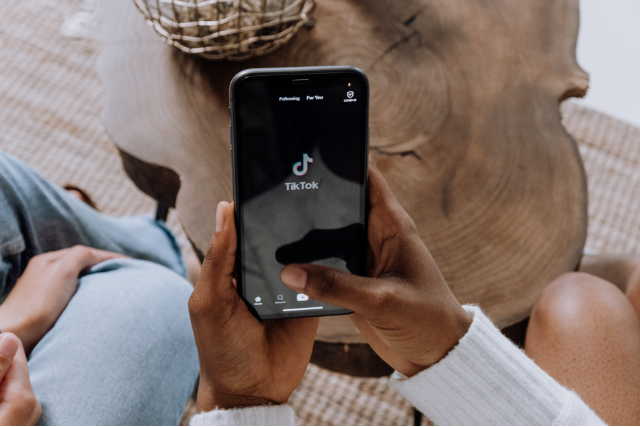
結論からいうと、プロフィールの閲覧履歴の確認は可能です。プロフィール右上の「足跡マーク」を押すと、「プロフィールの表示履歴」が出ます。「プロフィールの表示履歴」通知をオンにすると、過去30日間に自分のプロフィールを表示したユーザーがいた場合、プロフィール表示履歴の通知を受け取ることが可能です。自分のプロフィールを表示したユーザーは自分だけが確認可能で、30日間を過ぎると確認できません。通知はいつでもオフに設定可能なため、通知がわずらわしい場合は設定をオフにしましょう。
TikTokのプロフィールの視聴履歴の確認方法
本項目では、TikTokのプロフィールの閲覧履歴を確認する方法について解説します。TikTokは30日間限定ではあるものの、自分のプロフィールが誰に表示されたか確認可能です。以下より確認方法について解説しますので、ぜひ参考にしてみてください。
プロフィール画面の「足跡マーク」をタップする
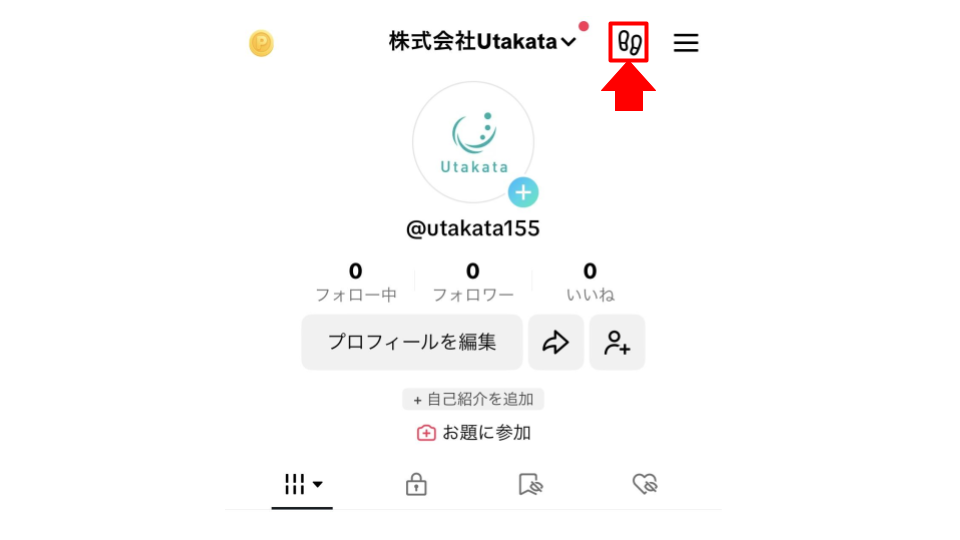
プロフィール画面を開き、右上の「足跡マーク」をタップすると「プロフィールの表示履歴」という項目が出てきます。「プロフィールの表示履歴」通知をオンにすると、過去30日間に自分のプロフィールを表示したユーザーがいた場合、プロフィール表示履歴の通知を受け取ることが可能です。自分のプロフィールを表示したユーザーは自分だけが確認可能で、30日間を過ぎると確認できません。
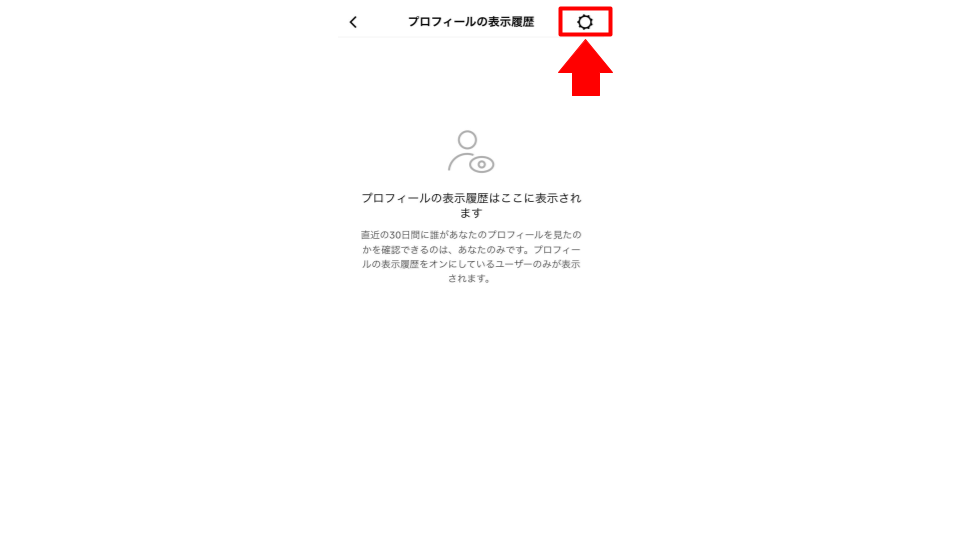
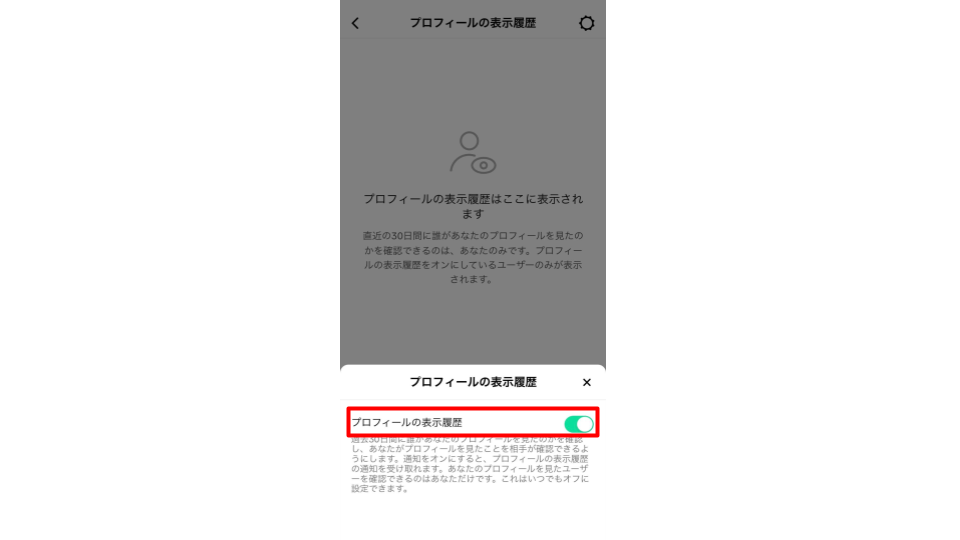
「プロフィールの表示履歴」が見られない場合は設定がオフになっている可能性があるため、「歯車マーク」をタップして「プロフィールの表示履歴」をオンにしましょう。
非公開アカウントは視聴履歴に出ない?

結論から言うと、視聴履歴は非公開アカウントか否かは関係ありません。お互いの「プロフィールの表示履歴」の設定がオンになっている場合のみ、非公開アカウントでも相手の視聴履歴に表示されます。非公開アカウントにしても視聴履歴は表示される場合があることを念頭においておきましょう。
TikTok視聴履歴まとめ
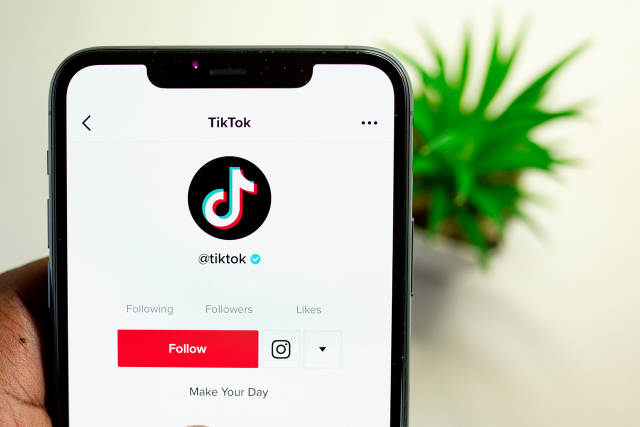
今回はTikTokで視聴履歴を見る方法や削除方法、視聴履歴が見られない場合の対処方法をお伝えしました。視聴方法を見る手順をおさらいすると、
- プロフィール画面の右上の「≡」をタップする
- 設定とプライバシーをタップする
- 「アクティビティーセンター」をタップする
- 「視聴履歴」をタップする
の4つのステップでした。視聴履歴の削除方法も簡単で、
- 視聴履歴を表示する
- 右上の「選択」をタップする
- 削除したい動画を選択し、右下の「削除」をタップする
- 確認画面の「削除」をタップする
の手順となります。TikTokの視聴履歴が見れない場合の対処法として、セーブ機能の利用やいいねをするなども有効です。普段からTikTokを利用しており視聴履歴の表示方法や削除方法がわからない場合には、ぜひ本記事を参考にしてみてください。
なお、おすすめのTikTok運用代行企業、おすすめのTikTokキャスティング会社については、以下の記事で詳しく解説していますので、ぜひ参考にしてみてください。
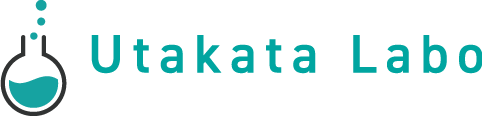
を見ることができる?視聴履歴の見方や削除方法、見れない時の対処方法を解説!.png)




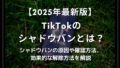
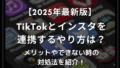
コメント